Apple CarPlay से मैसेज नोटिफिकेशन कैसे निकालें
अनेक वस्तुओं का संग्रह / / April 22, 2022
कल्पना कीजिए कि आप अपनी कार के इंफोटेनमेंट सिस्टम की दिशा का अनुसरण करते हुए एक व्यस्त, अज्ञात सड़क पर गाड़ी चला रहे हैं, जब तक कि आपको एक संदेश प्राप्त न हो जाए जो अधिकांश स्क्रीन को अवरुद्ध कर देता है। बमर, है ना? Apple CarPlay सहजज्ञ है और आपको संगीत चलाएं, मानचित्र चलाएं, और संदेश प्राप्त करें हर समय। लेकिन जब कोई संदेश आता है तो चलना थोड़ा मुश्किल हो जाता है। सबसे बुरी बात यह है कि आप अधिसूचना को तुरंत नहीं हटा सकते। शुक्र है, Apple CarPlay से संदेशों और अन्य सूचनाओं को हटाने का एक तरीका है।

विधि सरल और आसान है और मुश्किल से एक मिनट लगती है। इसके अलावा, आप सीधे अपने फोन से अन्य ऐप्स के नोटिफिकेशन को भी कस्टमाइज़ कर सकते हैं।
अब जब यह तय हो गया है तो देखते हैं कि Apple CarPlay से संदेश सूचनाओं को कैसे हटाया जाए।
मैसेज नोटिफिकेशन कैसे निकालें
संदेश सूचनाओं से छुटकारा पाना बहुत सीधा है।
स्टेप 1: IPhone पर सेटिंग्स खोलें जिसका उपयोग आप अक्सर अपनी कार से कनेक्ट करने के लिए करते हैं, और फिर नोटिफिकेशन पर टैप करें।
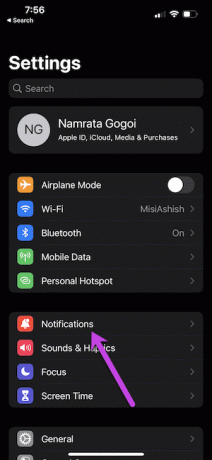
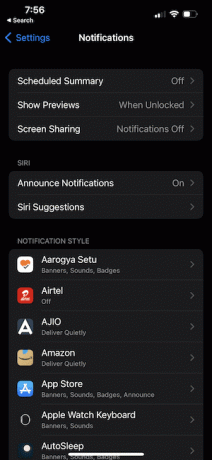
यह आपके iPhone पर सभी मौजूदा ऐप्स को उनकी संबंधित सेटिंग्स के साथ प्रदर्शित करेगा।
चरण 2: नीचे स्क्रॉल करें जब तक कि आपको Messages का विकल्प दिखाई न दे। सभी अधिसूचना सेटिंग्स देखने के लिए उस पर टैप करें।
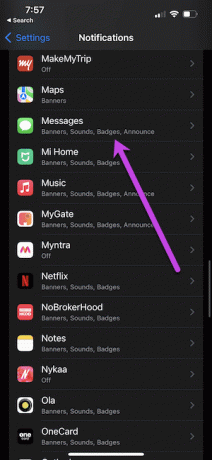
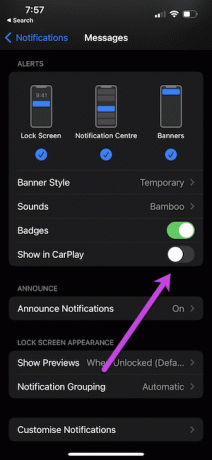
आपको बस CarPlay में शो के लिए स्विच को चालू करना है। कोई और संदेश कहीं से नहीं आ रहा है।
अभी के लिए, आईओएस ऐप-वार नोटिफिकेशन सेटिंग प्रदान करता है, और यह व्हाट्सएप, रिमाइंडर या फेसटाइम जैसे कई मैसेजिंग ऐप के लिए उपलब्ध है। आपको बस उस ऐप की अधिसूचना सेटिंग पर जाना है और आवश्यक परिवर्तन करना है।
जब आप CarPlay पर किसी विशेष ऐप के नोटिफिकेशन बंद करते हैं तो कुछ सीमाएँ होती हैं। फिर, आपका फोन कनेक्ट होने पर iPhone आपको वीडियो कॉल या ऑडियो कॉल की सूचना नहीं देगा। और जब मैं इस तथ्य से प्यार करता हूं कि मेरी कार का इंफोटेनमेंट सिस्टम अब संदेश पॉपअप द्वारा अपहृत नहीं किया जाता है, तो मैं अक्सर वीडियो कॉल और समूहों पर महत्वपूर्ण सूचनाओं को याद करता हूं।
अच्छी बात यह है कि आप सेटिंग्स को आसानी से उलट सकते हैं। तो उन दिनों के लिए जहां आप एक बड़े अधिसूचना पॉपअप के साथ प्रबंधन कर सकते हैं।
वैकल्पिक: ड्राइविंग फ़ोकस मोड सक्षम करें
यदि आप अधिसूचना सेटिंग्स को सक्षम और अक्षम करने के झंझट में नहीं पड़ना चाहते हैं, तो आप अपनी पसंद के अनुसार सेटिंग्स को तैयार करने के लिए ड्राइविंग फोकस मोड का उपयोग कर सकते हैं। यह आपको उन संपर्कों को चुनने देता है जो कॉल कर सकते हैं और आपको संदेश भेज सकते हैं। इसका मतलब है कि आप केवल अपनी कार के इंफोटेनमेंट सिस्टम पर महत्वपूर्ण संदेश देखते हैं। और जहां तक दूसरों के लिए है, आप उन्हें हमेशा एक स्वचालित उत्तर भेजने का विकल्प चुन सकते हैं। सबसे अच्छी बात यह है कि जब आपका फोन CarPlay से कनेक्ट होता है तो यह मोड इनेबल हो जाता है।
शुक्र है, ड्राइविंग मोड को सक्षम करना सीधा है।
स्टेप 1: अपने iPhone पर सेटिंग पर नेविगेट करें और फ़ोकस चुनें। अब, टॉप-राइट कॉर्नर पर प्लस आइकन पर टैप करें और ड्राइविंग चुनें।
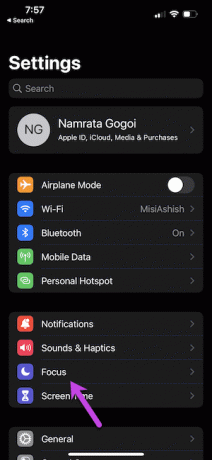
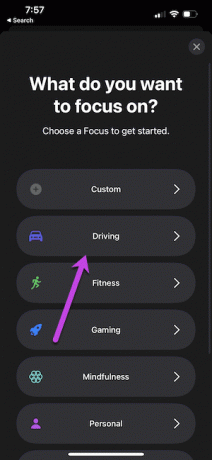
यदि यह आपका पहली बार है, तो सिस्टम आपको मोड का सार देगा और आपको सेटअप प्रक्रिया के बारे में बताएगा।
चरण 2: अपनी सूची में महत्वपूर्ण संपर्कों का चयन करने के लिए जोड़ें बटन पर टैप करें और अनुमति दें बटन दबाएं।
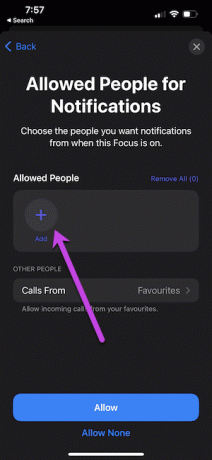
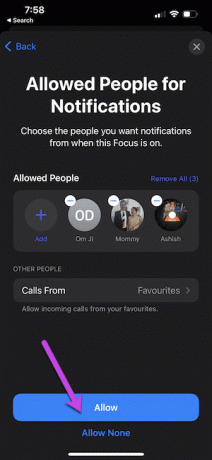
चरण 3: अब, नीचे स्क्रॉल करें और टर्न ऑन ऑटोमेटिक विकल्प के तहत विकल्प पर टैप करें। इसके बाद एक्टिवेट विद कारप्ले के विकल्प को टॉगल करें और सेटिंग्स को सेव करें।
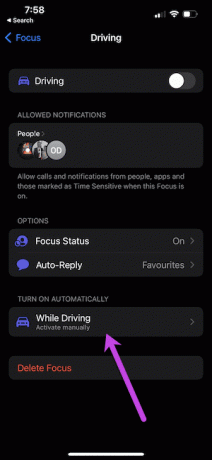
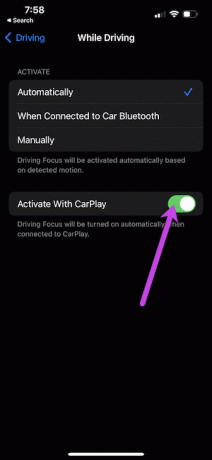
इस मोड का एक लाभ यह है कि आप उन संपर्कों को चुन सकते हैं जिन्हें ड्राइव करते समय आपको परेशान करने की अनुमति है। इसके अलावा, आप हमेशा लोगों की सूची में नए संपर्क जोड़ सकते हैं। नए संपर्क जोड़ने के लिए बस लोग विकल्प पर क्लिक करें।
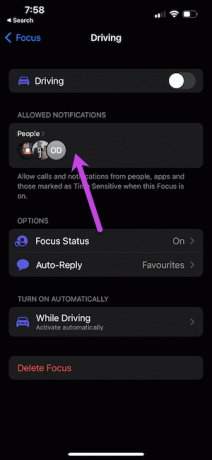
हालाँकि, यदि आपको महत्वपूर्ण कॉलों के गुम होने का डर है, तो आपको कॉल की अनुमति दें विकल्प वह है जिसे आपको जांचना चाहिए। इसलिए यदि आपके पास एक पसंदीदा सूची है, तो आप सेटिंग में बदलाव कर सकते हैं ताकि आपके पसंदीदा आपके द्वारा दोबारा कॉल करने पर आप तक पहुंच सकें।
यह परिवर्तन करने के लिए, लोग पर टैप करें और इसके अलावा अनुमति के तहत पसंदीदा का चयन करें।
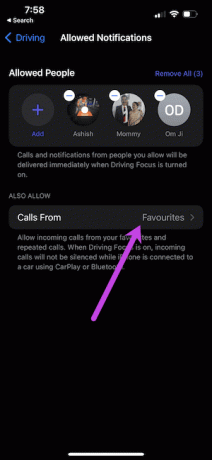
ड्राइविंग के अलावा, फोकस में स्लीपिंग, फिटनेस और माइंडफुलनेस जैसे कई अन्य तरीके हैं।
सूचनाएं अनुकूलित करें
वर्तमान में, CarPlay आपको कई विकल्प नहीं देता है सूचनाओं को अनुकूलित करें कारप्ले पर। हालांकि, घोषणा संदेश नामक एक अच्छा विकल्प है, और सिरी सभी नए संदेशों को पढ़ेगा
स्टेप 1: नोटिफिकेशन सेटिंग पर जाएं और अनाउंस नोटिफिकेशन चुनें।
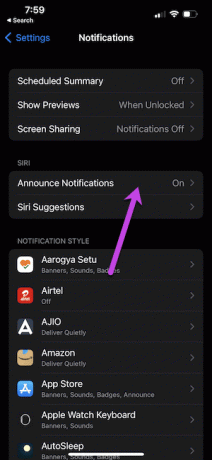
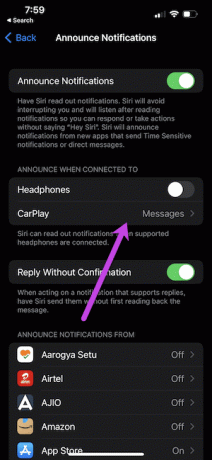
CarPlay केवल इन-हाउस मैसेज ऐप को सपोर्ट करता है और अभी तक व्हाट्सएप या सिग्नल जैसे ऐप को सपोर्ट नहीं करता है।
चरण 2: इसके बाद अनाउंस न्यू मैसेज ऑप्शन पर टैप करें।
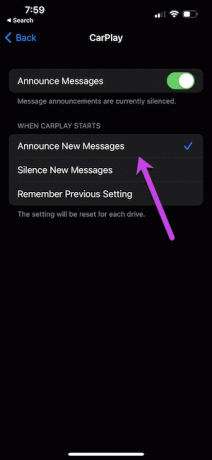
जब भी आप कारप्ले शुरू करते हैं, तो यह आने वाले संदेशों की जोर से घोषणा करेगा, जिससे आप कम से कम ध्यान भटकाने के साथ ड्राइव कर सकेंगे। जब आप किसी मीटिंग में हों या कंपनी में हों तो इस सेटिंग को बंद करना न भूलें।
चला गया
Apple CarPlay आपके iPhone और आपकी कार के इंफोटेनमेंट सिस्टम के बीच सही सेतु का काम करता है, और सही सेटिंग्स आपको इसका अधिकतम लाभ उठाने में मदद करती हैं। आपको केबल में प्लग करना होगा, और वह इसके बारे में है। क्या आप जानते हैं कि वहाँ हैं वायरलेस कारप्ले एडेप्टर वहाँ से बाहर? अच्छा, अब आप जानते हैं।
अंतिम बार 25 मार्च, 2022 को अपडेट किया गया
उपरोक्त लेख में सहबद्ध लिंक हो सकते हैं जो गाइडिंग टेक का समर्थन करने में मदद करते हैं। हालांकि, यह हमारी संपादकीय अखंडता को प्रभावित नहीं करता है। सामग्री निष्पक्ष और प्रामाणिक रहती है।

द्वारा लिखित
नम्रता को उत्पादों और गैजेट्स के बारे में लिखना पसंद है। वह 2017 से गाइडिंग टेक के लिए काम कर रही हैं और उन्हें लगभग तीन साल का अनुभव लेखन सुविधाएँ, कैसे-कैसे, गाइड खरीदना और व्याख्याकार हैं। पहले वह टीसीएस में एक आईटी विश्लेषक के रूप में काम करती थी, लेकिन उसने उसे कहीं और बुलाते हुए पाया।



